Korjaa Microsoft Teams: Anteeksi, emme voineet yhdistää sinua

Näetkö usein virheen "Anteeksi, emme voineet yhdistää sinua" MS Teamsissa? Kokeile näitä vianetsintävinkkejä päästäksesi eroon tästä ongelmasta heti!
Kun kirjoitat koodia, haluat kehitysympäristösi joustavuuden työskennellä minkä tahansa käyttämäsi ohjelmointikielen kanssa. Yksi ominaisuus, joka voi olla erityisen hyödyllinen, on nimeltään "syntaksin korostus". Syntaksin korostus käyttää näppäinsyntaksissa useita värejä käytetyn kielen mukaan.
Vihje: Syntaksi on joukko sääntöjä, jotka kuvaavat kielen rakennetta. Syntaksi voi vaihdella suuresti eri kielten välillä.
Notepad++:ssa on 87 esikonfiguroitua kieltä, ja se sisältää myös toiminnot, joiden avulla voit lisätä uusia kielimääritelmiä tai määrittää oman kielen.
Vihje: Syntaksin korostus koskee koko asiakirjaa, ei ole mahdollista määrittää koodin osaa käyttämään erilaisia syntaksin korostussääntöjä.
Kuinka määrittää syntaksin korostus
Voit määrittää syntaksin korostuksen dokumentissa napsauttamalla yläpalkissa "Kieli". Valitse seuraavaksi sen kielen ensimmäinen kirjain, jolla koodaat, ja sitten tarkka kieli avattavan valikon toiselta tasolta.
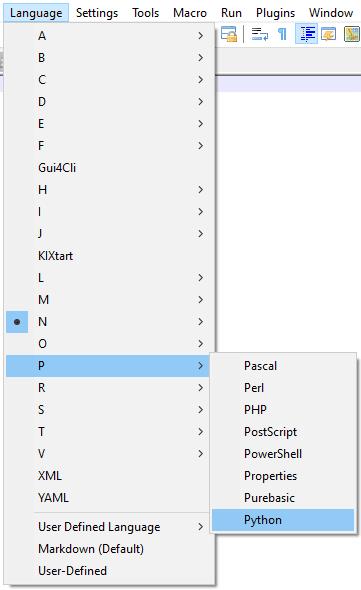
Voit määrittää syntaksin korostuksen napsauttamalla yläpalkissa "Kieli" ja napsauttamalla sitten kirjainta, jolla kieli alkaa, ja sitten kieltä.
Jos haluat määrittää oman kielen, napsauta "Kieli" uudelleen, napsauta sitten "Käyttäjän määrittämä kieli", kolmas alareunasta, ja napsauta sitten "Määritä kieli". Käyttäjän määrittämä kieli -ikkunassa voit kirjoittaa kielen määrittämiseen tarvittavat tiedot. Täydellinen dokumentaatio on saatavilla "Dokumentaatio" -linkistä "Kansio ja oletus" -välilehden vasemmassa yläkulmassa.
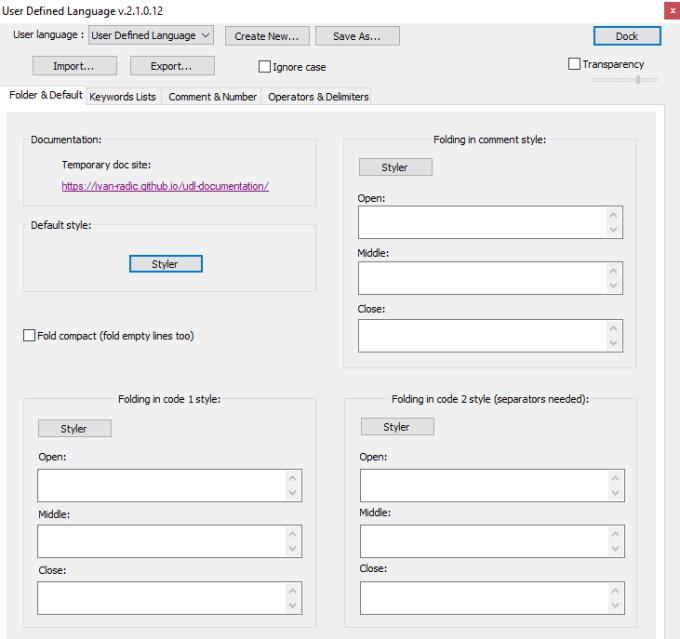
Määritä oma kielesi "Käyttäjän määrittämä kieli" -toiminnon kautta.
Vaihtoehtoisesti, jos avaat tai tallennat asiakirjan, jossa on tuettu tiedostotunniste, Notepad++ käyttää automaattisesti syntaksin korostusta sopivalle kielelle. Jos esimerkiksi tallennat asiakirjan tiedostotunnisteella ".c" C-koodille, Sublime Text 3 ottaa automaattisesti käyttöön syntaksin korostuksen C-koodille.
Vihje: Voit poistaa syntaksin korostuksen käytöstä valitsemalla tuettujen kielien luettelosta "Normaali teksti", joka näkyy kohdassa "N".
Näetkö usein virheen "Anteeksi, emme voineet yhdistää sinua" MS Teamsissa? Kokeile näitä vianetsintävinkkejä päästäksesi eroon tästä ongelmasta heti!
Tarvitsetko toistuvien kokousten aikataulutusta MS Teamsissa samoille tiimin jäsenille? Opi, kuinka perustaa toistuva kokous Teamsissa.
Onko sinulla RAR-tiedostoja, jotka haluat muuntaa ZIP-tiedostoiksi? Opi, kuinka RAR-tiedosto muutetaan ZIP-muotoon.
Opi, kuinka korjata OneDrive-virhekoodi 0x8004de88, jotta pilvitallennuksesi toimisi jälleen.
Microsoft Teams ei tällä hetkellä tue kokousten ja puheluiden lähettämistä televisioon suoraan. Mutta voit käyttää näyttöpeilausohjelmaa.
Spotify voi olla ärsyttävä, jos se avautuu automaattisesti aina, kun käynnistät tietokoneesi. Poista automaattinen käynnistys seuraamalla näitä ohjeita.
Mietitkö, miten ChatGPT voidaan integroida Microsoft Wordiin? Tämä opas näyttää sinulle tarkalleen, miten se tehdään ChatGPT for Word -lisäosan avulla kolmessa helpossa vaiheessa.
Tällä hetkellä Microsoft Teams Live Events -tilanteissa anonyymiä kysymistä ei voi poistaa käytöstä. Rekisteröityneet käyttäjät voivat jopa lähettää anonyymejä kysymyksiä.
Tässä oppaassa näytämme, kuinka voit vaihtaa oletusarvoisen zoom-asetuksen Adobe Readerissa.
Ristik viittaukset voivat tehdä asiakirjastasi paljon käyttäjäystävällisemmän, järjestelmällisemmän ja saavutettavamman. Tämä opas opettaa sinulle, kuinka luoda ristik viittauksia Wordissä.







